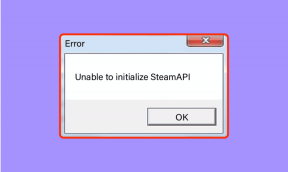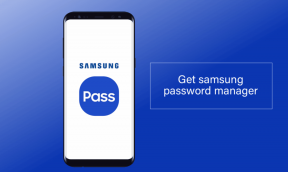9 способов исправить приложение Apple Weather, которое не работает на iPhone
Разное / / June 10, 2023
Погодные приложения помогают предупредить нас, нужно ли нам брать с собой зонтик или солнцезащитный крем. Однако бывают случаи, когда приложение Погода перестает работать на устройстве iOS. Если вы тоже столкнулись с этой проблемой, следуйте этим 9 простым способам исправить приложение Apple Weather, которое не работает на вашем iPhone.
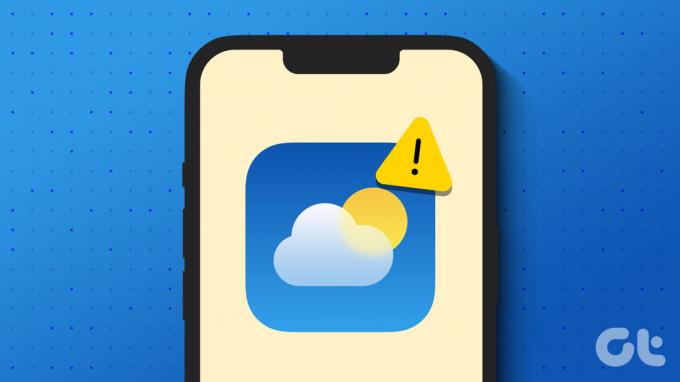
Может быть несколько причин, по которым приложение Apple Weather не работает на вашем iPhone. И эти проблемы также могут привести к тому, что его виджет не будет работать должным образом. Итак, мы рассмотрим причины, которые мешают работе приложения «Погода», а затем приступим к их устранению. Давайте начнем.
Почему приложение Apple Weather не работает на iPhone
Знание причины любой проблемы облегчает ее решение. Итак, давайте кратко рассмотрим несколько причин, по которым приложение Apple Weather может работать неправильно.
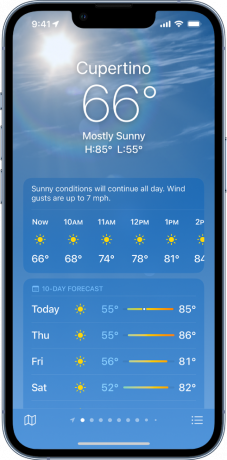

- Сервер не работает – Независимо от каких-либо разрешений или проблем с настройками на вашем устройстве, если система приложения «Погода» не работает, приложение также не будет работать должным образом на вашем устройстве iOS.
- Проблемы с Интернетом – Приложение Apple Weather обновляется через Интернет. Это означает, что если ваше текущее интернет-соединение слабое или нестабильное, это может быть причиной проблемы.
- Предоставлено неадекватное разрешение на местоположение – Используя данные о вашем местоположении, приложение «Погода» для iPhone синхронизирует все обновления погоды в режиме реального времени. Таким образом, если разрешение на определение местоположения не предоставлено, приложение «Погода» не сможет обновляться, что может помешать его работе на вашем iPhone.
- Фоновое разрешение отключено – Поскольку погода постоянно меняется, приложение «Погода» постоянно обновляется в фоновом режиме, чтобы не отставать. Однако, если эта функция отключена, это может повлиять на функции приложения «Погода», что может привести к тому, что оно не будет работать.
- Ожидается обновление программного обеспечения – Обновления программного обеспечения не только содержат новые функции и обновления безопасности, но также содержат исправления ошибок. Таким образом, если в текущей версии программного обеспечения есть ошибка, она может мешать правильной работе приложения «Погода».
Теперь, когда у нас есть представление, почему приложение «Погода» для iPhone не работает, давайте посмотрим, как решить эти проблемы.
Как исправить неработающее приложение погоды для iPhone
Давайте рассмотрим все способы, которые вы можете использовать, чтобы снова запустить приложение «Погода». Начнем с проверки состояния системы Apple, а затем перейдем ко всем другим методам устранения неполадок.
1. Проверьте состояние системы Apple
Прежде чем приступить к действиям по устранению неполадок, всегда стоит проверить Состояние системы Apple. Если статус сервера красный, это может быть связано с тем, что приложение «Погода» в данный момент не работает. Подождите некоторое время и проверьте снова.
Однако, если статус сервера отображается зеленым цветом, это означает, что проблема связана с настройками вашего устройства. В этом случае выполните указанные ниже действия по устранению неполадок.
2. Перезагрузите устройство
Перезапуск останавливает все функции устройства и запускает новый сеанс. Таким образом, если какие-либо незначительные проблемы с программным обеспечением мешают работе прогноза погоды, перезапуск устройства может помочь их исправить. Вот как это сделать.
Шаг 1: Выполните следующие шаги в зависимости от модели вашего устройства.
- Для iPhone SE 1-го поколения, 5s, 5c и 5: Нажмите и удерживайте верхнюю кнопку.
- Для iPhone SE 2-го поколения и новее, 7 и 8: Нажмите и удерживайте боковую кнопку.
- Для iPhone X и выше: Одновременно нажмите и удерживайте кнопку питания и любую из кнопок громкости.
Шаг 2: Когда ползунок появится, удерживайте и перетащите его до конца.

Подождите, пока экран не станет пустым, прежде чем долго нажимать кнопку питания. Как только появится логотип Apple, ваше устройство перезагрузится. Затем введите PIN-код/пароль, если они установлены, и откройте устройство для проверки. Если приложение «Погода» на iPhone по-прежнему не работает, перейдите к следующему исправлению.
3. Закройте и перезапустите приложение Погода.
Любые сбои, которые могли возникнуть при запуске приложения «Погода», могут привести к его неправильной работе на вашем iPhone. Это также может быть одной из причин, по которой виджет погоды iOS не отображает данные или внезапно перестал обновляться. Чтобы решить эту проблему, вы можете полностью закрыть приложение и перезапустить его снова. Это устранит проблемы, поскольку все функции приложения снова загружаются. Выполните следующие шаги, чтобы сделать это.
Шаг 1: В зависимости от вашего устройства проведите пальцем вверх от нижней части экрана или дважды нажмите кнопку «Домой».
Шаг 2: Когда фоновые приложения откроются, найдите приложение «Погода». Затем удерживайте и проведите пальцем вверх по приложению, пока оно не исчезнет с экрана вашего устройства.
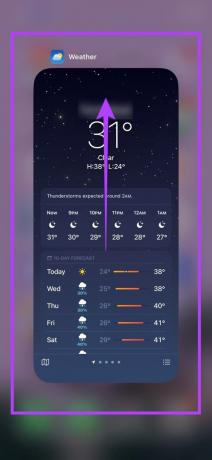
Теперь перейдите в приложение «Погода» и нажмите на него. Когда приложение откроется, проверьте, работает ли оно должным образом.
4. Проверьте подключение к Интернету
Поскольку приложения обновляются через Интернет, крайне важно иметь надежное и работающее подключение к Интернету. Чтобы проверить это, сначала проверить текущую скорость интернета. Если вы находите результаты далекими от идеальных, рассмотрите возможность переключения с мобильных данных на Wi-Fi. Вы также можете включите 5G на вашем iPhone для более высоких скоростей, если таковые имеются. После этого попробуйте открыть приложение «Погода» и проверьте, правильно ли оно работает.
5. Включить доступ к местоположению приложения Погода
Как упоминалось выше, ограниченный или ограниченный доступ к данным о вашем местоположении может привести к тому, что приложение Погода не будет работать. работает так, как ожидалось, поскольку не может синхронизировать информацию, связанную с вашими местными погодными тенденциями, в режиме реального времени. Это также может привести к тому, что приложение Погода перестанет работать.
Итак, чтобы убедиться, что все разрешения на определение местоположения предоставлены, выполните следующие шаги и проверьте настройки доступа к местоположению для приложения Apple Weather.
Шаг 1: Открыть настройки.
Шаг 2: Здесь нажмите «Конфиденциальность и безопасность».
Шаг 3: Затем нажмите «Службы геолокации».
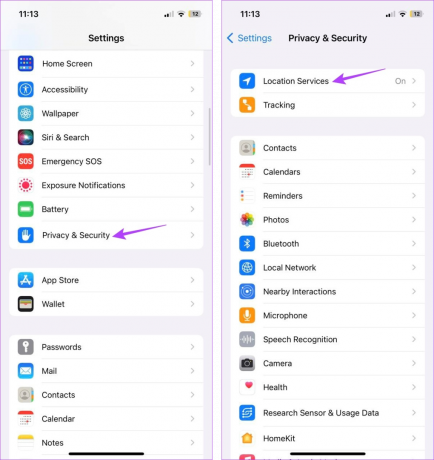
Шаг 4: Во-первых, убедитесь, что переключатель «Службы определения местоположения» включен.
Шаг 5: Затем прокрутите вниз и коснитесь приложения «Погода».
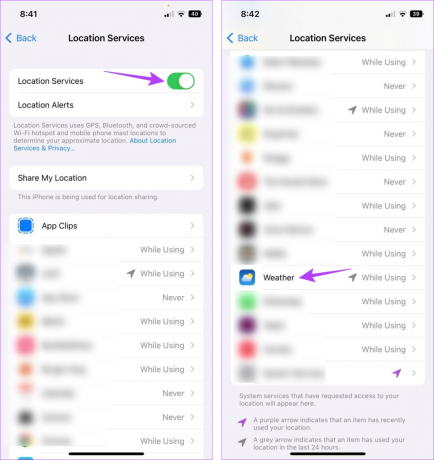
Шаг 6: В меню «Разрешить доступ к местоположению» нажмите «Всегда».
Шаг 7: Кроме того, включите переключатель «Точное местоположение».

Это обеспечит доступ приложения «Погода» к точным данным о местоположении на вашем устройстве.
6. Включить фоновое обновление приложения
Как следует из названия, фоновое обновление приложений позволяет приложениям на вашем iPhone синхронизировать информацию и обновляться в фоновом режиме. Таким образом, если фоновое обновление приложения отключено, это может привести к таким проблемам, как прекращение работы приложения «Погода». Чтобы этого не произошло, включите фоновое обновление приложения на своем iPhone. Вот как.
Шаг 1: Откройте «Настройки» и нажмите «Общие».
Шаг 2: Здесь нажмите «Обновить фоновое приложение».

Шаг 3: Снова нажмите «Обновить фоновое приложение».
Шаг 4: Из вариантов выберите «Wi-Fi и мобильные данные».

Это позволит приложению Погода работать и обновляться в фоновом режиме. Вы также можете проверить наше руководство, чтобы узнать больше о Фоновое обновление приложения на iPhone.
7. Сбросить настройки местоположения и конфиденциальности
Хотя сброс вашего устройства всегда возможен, он также удалит все ваши данные на устройстве. Однако, если у вас возникли проблемы с какой-либо конкретной настройкой или функцией, например службы не работают должным образом, вы также можете сбросить только эту конкретную настройку, сохранив при этом другие данные. Это также может исправить любые ошибки определения местоположения и снова запустить приложение «Погода».
Обратите внимание, что это приведет к удалению любых пользовательских настроек местоположения или конфиденциальности или разрешений, которые могли быть предоставлены определенным приложениям. Если вы все еще хотите продолжить, выполните следующие шаги.
Шаг 1: Открыть настройки.
Шаг 2: Здесь нажмите на Общие.
Шаг 3: Прокрутите вниз и нажмите «Перенести или сбросить iPhone».
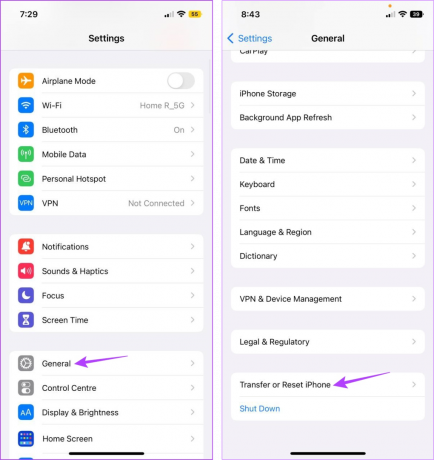
Шаг 4: Нажмите «Сброс».
Шаг 5: Из вариантов нажмите «Сбросить местоположение и конфиденциальность».
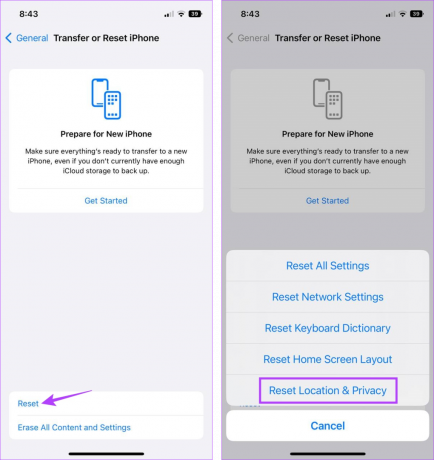
Это приведет к сбросу всех настроек местоположения и конфиденциальности на вашем iPhone. Как только это будет сделано, вы можете использовать вышеупомянутые шаги, чтобы убедиться, что все разрешения на определение местоположения для приложения «Погода» включены. Затем откройте приложение «Погода» и проверьте еще раз.
8. Переустановите приложение Погода
Помимо вашего устройства, любая функция или настройка в приложении «Погода» может помешать его нормальной работе. Если это действительно так, вместо того, чтобы пытаться найти точную причину, удалите и переустановите приложение. Это удалит все старые настройки и функции и заменит их заводской версией. Выполните следующие шаги, чтобы сделать это.
Шаг 1: Нажмите и удерживайте значок приложения Погода.
Шаг 2: Здесь нажмите «Удалить приложение».
Шаг 3: Нажмите «Удалить приложение» для подтверждения.
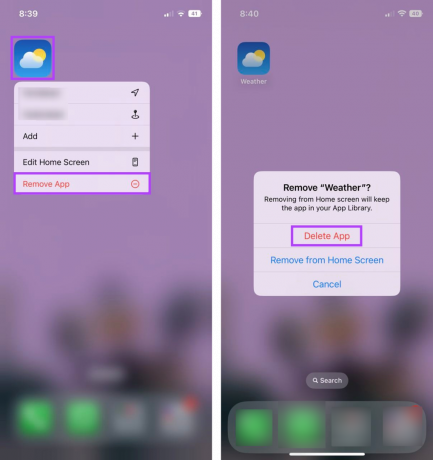
Это приведет к удалению приложения Погода с вашего устройства iOS.
Шаг 4: Теперь перейдите в App Store, найдите приложение «Погода» и снова переустановите приложение «Погода» на своем устройстве.
Скачать приложение Погода
9. Проверить наличие обновлений iOS
Устаревшая версия iOS может вызвать проблемы с некоторыми функциями вашего устройства, что может косвенно быть причиной того, что приложение Apple Weather не работает на вашем iPhone. Чтобы решить эту проблему, вы можете проверить, ожидает ли в данный момент обновление, и, если оно действительно есть, установить его и посмотреть, устраняет ли оно проблему. Вот как.
Шаг 1: Открыть настройки.
Шаг 2: Здесь нажмите на Общие.
Шаг 3: Нажмите «Обновление программного обеспечения».
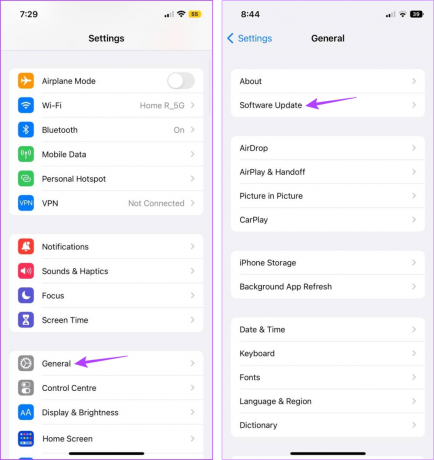
Если доступно обновление, загрузите его и дождитесь завершения установки. Затем снова проверьте приложение «Погода».
Часто задаваемые вопросы об использовании погоды на iPhone
Если приложение «Погода» постоянно показывает неправильную температуру, вы можете проверить, была ли выбрана правильная единица измерения температуры. Для этого откройте «Настройки» и нажмите «Погода». Здесь перейдите в раздел «Единица измерения температуры» и проверьте, правильно ли выбрана единица измерения. Если проблема не устранена, обратитесь к нашему руководству по исправление приложения «Погода», показывающего неправильную температуру.
Да, вы также можете использовать другие погодные приложения, такие как Accuweather, The Weather Channel и т. д. чтобы получать новости о погоде. Для получения более подробной информации ознакомьтесь с нашим списком бесплатные погодные приложения для айфона.
Получайте своевременные обновления погоды
Погодные приложения могут быть чрезвычайно полезными, особенно если вы не любите мочить волосы (как я). Итак, мы надеемся, что эта статья помогла вам решить проблему с тем, что приложение Apple Weather не работает на вашем iPhone. И если вы чувствуете, что заботитесь о погоде, ознакомьтесь с нашим руководством по получать предупреждения о суровой погоде.